Во-первых у вас на компьютере должна быть операционная система Windows. Если у вас другая ОС, то эта программа тоже может быть, но в несколько ином виде.
Далее на разных версиях Windows эта программа может находиться в разных папках.
Чтобы узнать где она находится именно у вас, нажмите правой кнопкой мыши на ярлыке запуска этой программы и выберите «Свойства». Должно открыться небольшое окно, где должна быть указана данная информация (см. скриншот ниже).
Смотрите там информацию в разделе Рабочая папка.
Например у меня это: C:WINDOWS.0system32
Далее отсюда вынимаете «C:WINDOWS.0«
Далее смотрите раздел Объект.
У меня там: %SystemRoot%system32mspaint.exe
Это и есть путь к программе Paint.
Далее заменяете %SystemRoot% на то, что вытащили из раздела Рабочая папка.
В моём случае нужно заменить %SystemRoot% на C:WINDOWS.0.
И получается путь к программе Paint таким:
C:WINDOWS.0system32mspaint.exe
А запустить программу Paint и того легче:
Как скачать и установить программу Paint.Net без вирусов
Пуск>Все_программы>Стандартные>Paint
Пуск>Выполнить и ввести mspaint (для моей версии Windows, а что вводить вам, написано в свойствах ярлыка).
Вот например как у меня в свойствах:

Несмотря на все достоинства операционной системы Windows 10, порой все-таки довольно трудно найти нужную программу, так необходимую в тот или иной момент времени. Вот и такой, обычный графический редактор, как Paint затрудняется найти большое количество пользователей.
Программа Paint представляет из себя простейший редактор графики, благодаря которому вы можете производить любые операции с изображениями. В предыдущей версии операционной системы виндовс 7, было довольно просто запустить эту программу. Она располагалась в меню «Пуск». На «десятке» это меню претерпело несущественные изменения, потому как действовать здесь, читайте далее.
Расположение Paint в Windows 10
Итак, для того чтобы запустить Paint, можно воспользоваться несколькими способами.
Способ 1. При помощи поискового меню.
Чтобы воспользоваться таким способом, запустите меню «Пуск» и введите в окно поиска само название программы. Для того, чтобы каждый раз не проделывать одну и ту же операцию, достаточно просто нажать правой кнопкой мыши по полученному результату и найти местоположение. Оттуда уже просто скопировать значок программы, например на рабочий стол. Этот способ самый легкий, так как не занимает много времени.
Способ 2. Через меню Пуск.
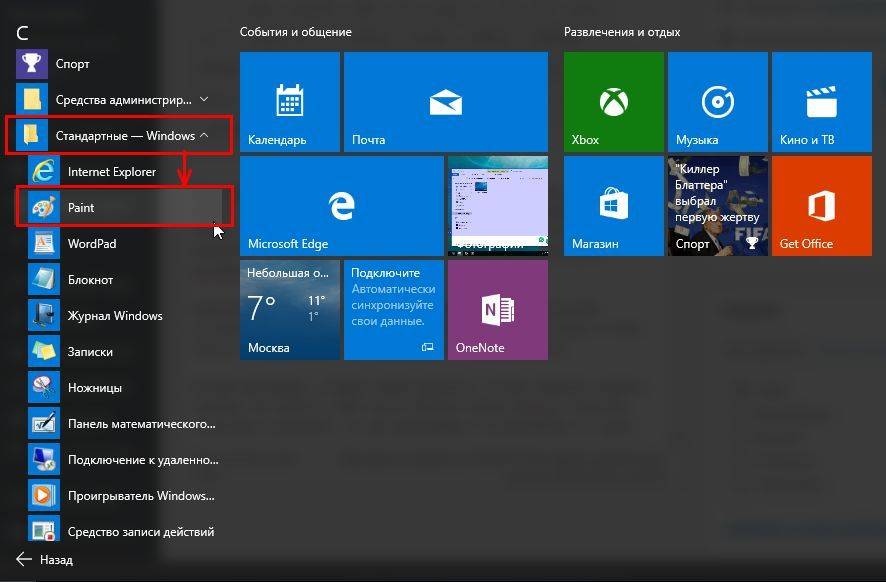
Способ 3. При помощи проводника.
Третий способ немного потруднее. Чтобы «добраться» до программы при помощи этого способа, вам придется немного «покопаться» в папках. Итак, вам понадобится открыть «Мой компьютер» — затем выбрать Диск (как правило, это диск C), и найти папку system32, в ней будет приложение — paint.exe, запустив которое вы сможете использовать программу по назначению. Также, вы сможете скопировать его и перенести, например на все тот же рабочий стол к уже имеющимся полезным и часто запускаемым программам, таким как Скайп или даже косынка.
Как найти paint???
Вот и все, воспользовавшись этими советами, вы сможете найти и запустить Paint на операционной системе Windows 10. Также, вы можете воспользоваться этими способами для того, чтобы найти любые другие программы, доступ к которым вы утеряли, например к полезным утилитам, таким как sticky notes или калькулятор в Windows 10.
В последних сборках Windows 10, Microsoft удалила старое, доброе приложение Paint заменив его универсальным предложением Paint 3D.
Многие пользователи не согласны с этим изменением потому что старый Paint -загружался быстрее, более удобный для мыши и клавиатуры и позволяет пользователю быстро вставить обрезать и сохранить изображение.
Хорошая новость заключается в том, что классическое приложение можно вернуть обратно в Windows 10.
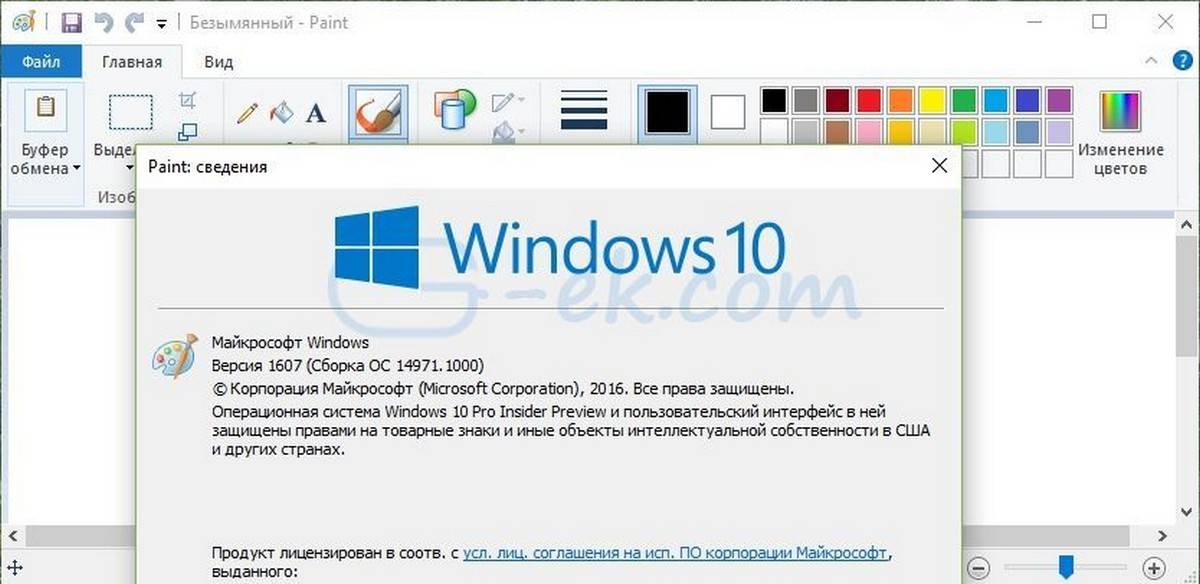
Для того чтобы получить классическое приложение Win32 Paint с пользовательским интерфейсом Windows 8, Windows 7 в Windows 10, Вы можете использовать по крайней мере три способа
Способ 1 может перестать работать в любой момент, Способ 3 является постоянным решением которое может работает даже в будущих сборках.
Способ 1. Удалить Paint 3D чтобы восстановить классическое приложение.
Способ 2. Использовать твик реестра, чтобы восстановить приложение Paint.
Способ 3. Загрузить программу установки классического Paint для Windows 10.
Способ 1. Просто удалите приложение Paint 3D
Если вы Удалите приложение Paint 3D preview это позволит восстановить классическое приложение Paint. К сожалению, этот способ перестанет работать в Windows 10 Creator Update RTM, как только он будет выпущен в 2017 году.
На момент написания статьи, последняя сборка Windows 10 Creator Update 14971. Сборка позволяет удалить Paint 3D. Выполните следующие действия, чтобы восстановить классическое приложение Paint.
- Откройте Параметры
- Перейдите к Система – Приложения и возможности
- Выберите Paint 3D в списке и нажмите кнопку Удалить
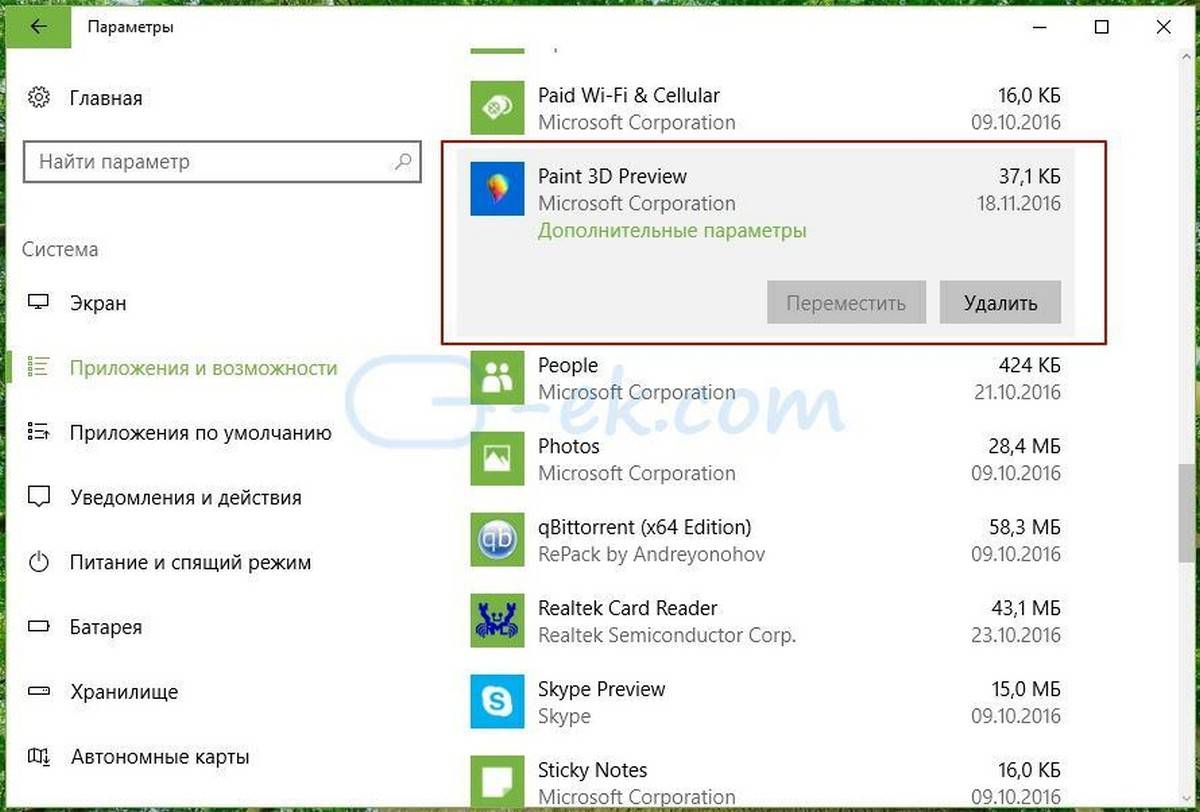
Это позволить восстановить классическое приложение Paint, по крайней мере в сборке Windows 10 Creator Update 14971.
Способ 2. Использовать твик реестра, чтобы восстановить приложение Paint.
Вы можете восстановить классическое приложение Paint в Windows 10 Creator Update с помощью простого твика реестра. Выполните следующие действия.
- Откройте редактор реестра
- Перейдите к следующему разделу реестра:
HKEY_LOCAL_MACHINESoftwareMicrosoftWindowsCurrentVersionAppletsPaintSettings
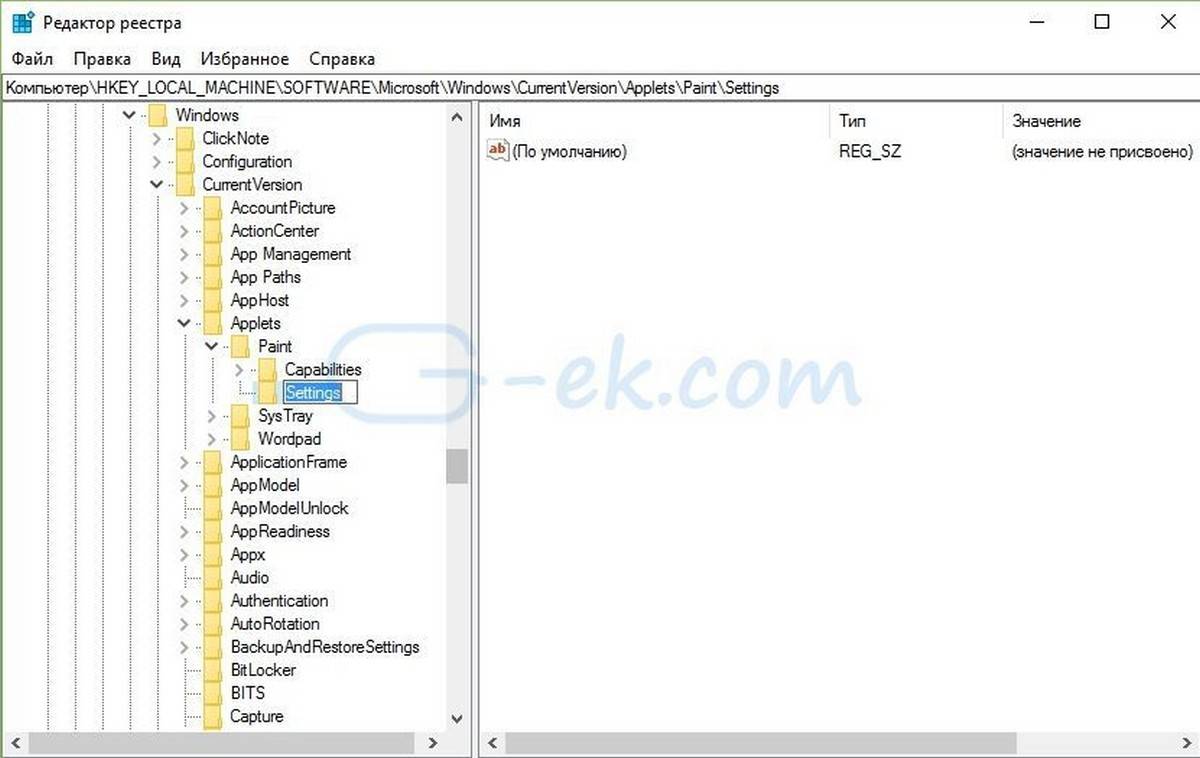
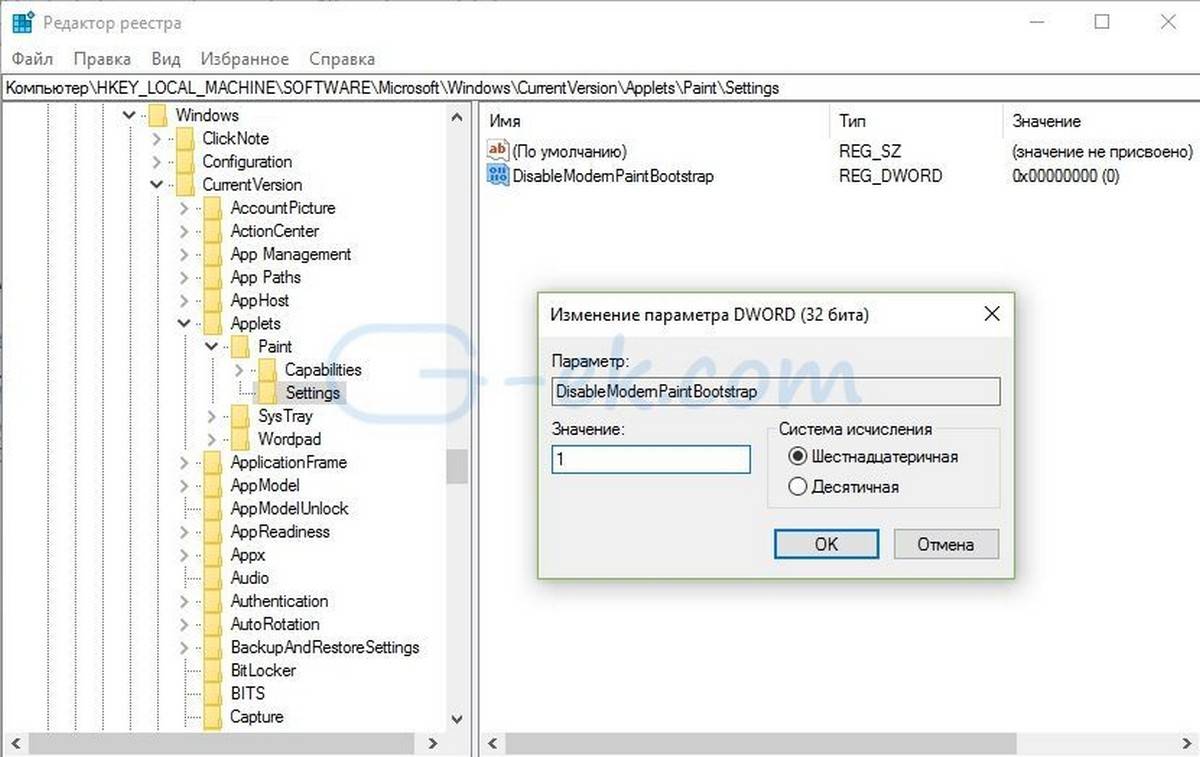
Это позволит отключить запуск Paint 3D и восстановит классическую программу Paint.
Используйте готовые файлы реестра, чтобы сэкономить свое время:
Загрузка файлов реестра.
Способ 3. Загрузите программу установки классического Paint для Windows 10.
- Скачайте программу установки классического Paint для Windows 10 по ссылке: Классический Paint для Windows 10
- Запустите программу установки.
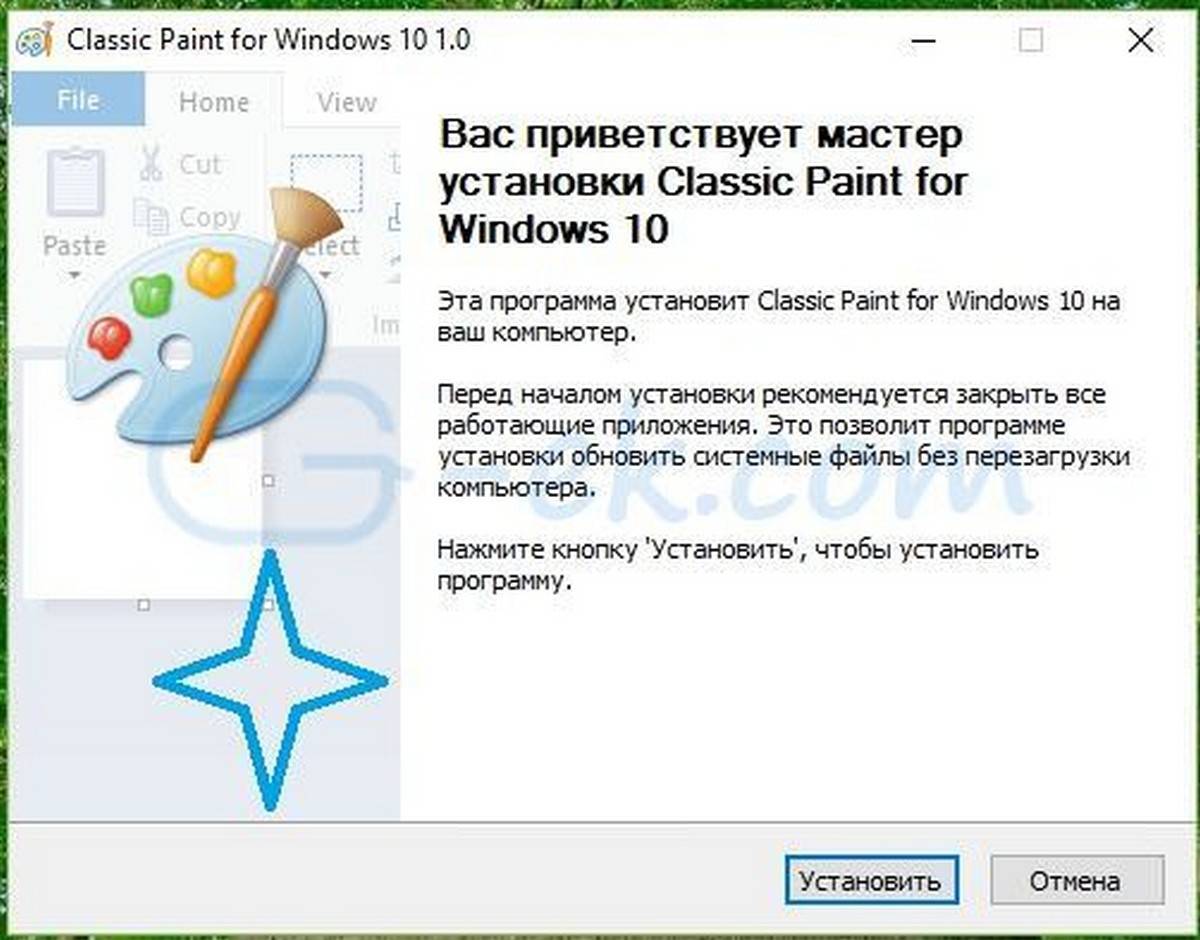
- После установки Paint, вы найдете ярлык приложения в меню Пуск
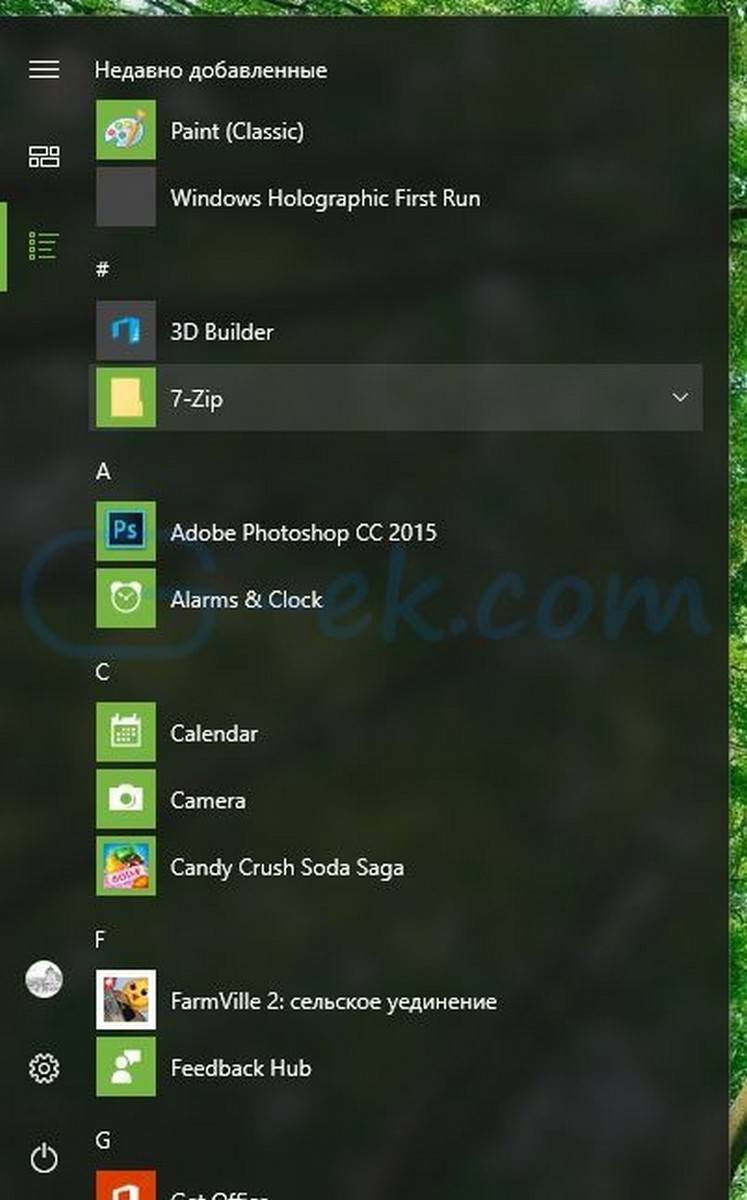
Приложение Paint будет восстановлено полностью, например вы сможете запускать его с помощью диалогового окна Выполнить или из окна поиска панели задач — командой «mspaint.exe«
Если вы решите вернутся к универсальному приложению Paint 3D, просто удалите Класическое приложение Paint из Параметров Windows.
Рейтинг: /5 — голосов —>
Программа Paint, которая предназначена для редактирования изображений различных форматов, встроена на компьютере Windows 10 по умолчанию, то есть ей вы можете воспользоваться бесплатно. Чтобы открыть программу Paint, в нижнем левом углу экрана откройте меню Пуск. В открывшемся окне нажмите на вкладку – Все приложения .
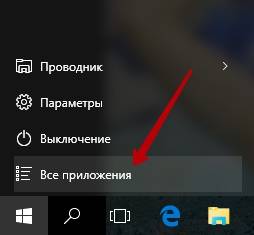
В списке всех приложений, в самом низу, найдите и откройте вкладку Стандартные – Windows . В открывшемся списке нажмите на вкладку – Paint .
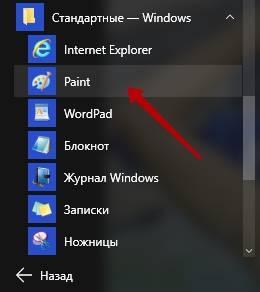
У вас откроется программа Paint. В программе Paint вы не только сможете редактировать изображения, но и создавать собственные рисунки, баннеры и графику.
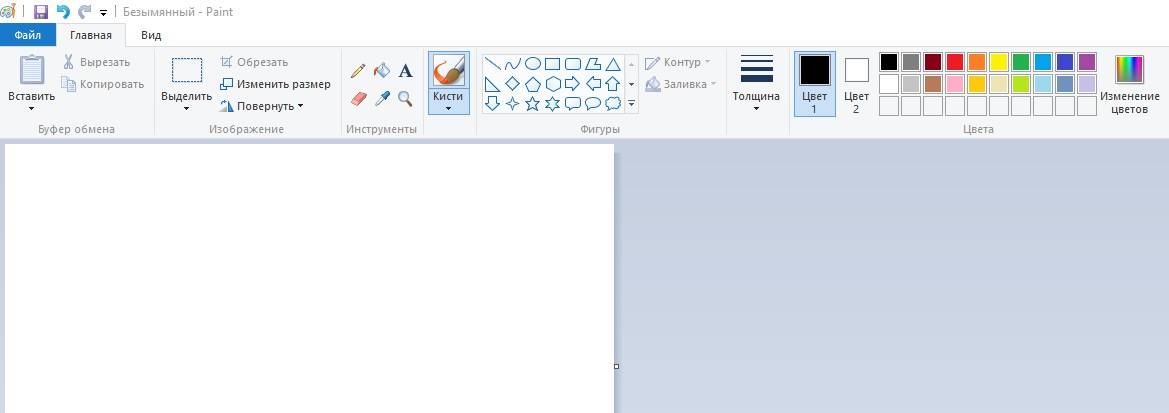
Программу Paint можно запустить сразу же через редактируемое изображение. Нажмите правой кнопкой мыши по изображению, которое вы хотите открыть в программе Paint. В открывшемся окне наведите курсор мыши на надпись Открыть с помощью, в появившемся окне нажмите на значок Paint.
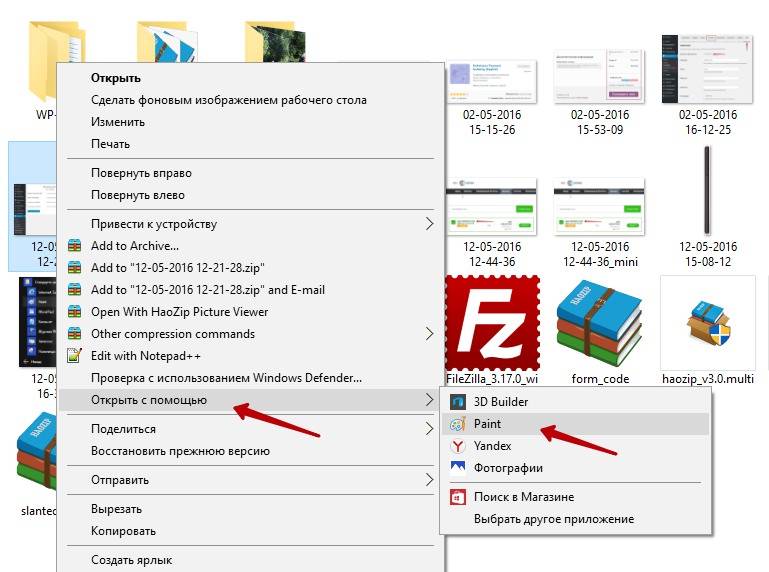
После чего изображение откроется в программе Paint и вы сможете отредактировать его.
Поделиться ссылкой:
Данная статья принадлежит сайту info-effect.ru
Смотри ещё!
Как открыть программу Paint на компьютере Windows 10 обновлено: Май 12, 2016 автором: Используемые источники:
- http://secretwindows.ru/instrukcii/raspolozhenie-fajlov-i-programm/gde-paint-v-windows-10.html
- https://g-ek.com/kak-poluchit-klassicheskij-paint-obratno-v-windows-10-creators-update
- https://info-effect.ru/kak-otkryt-programmu-paint-na-kompyutere-windows-10.html
Независимо от того, являетесь ли вы профессиональным графическим дизайнером или просто хотите создать быстрый набросок, Microsoft Paint — это простой в использовании инструмент, который поможет вам выполнить работу. В этой статье мы покажем вам, как найти и открыть Microsoft Paint в Windows 11.
Поиск Windows позволяет легко и эффективно открывать Microsoft Paint в Windows 11. Вы можете легко найти и получить доступ к программе, введя текст в поле поиска. Для этого выполните следующие действия:
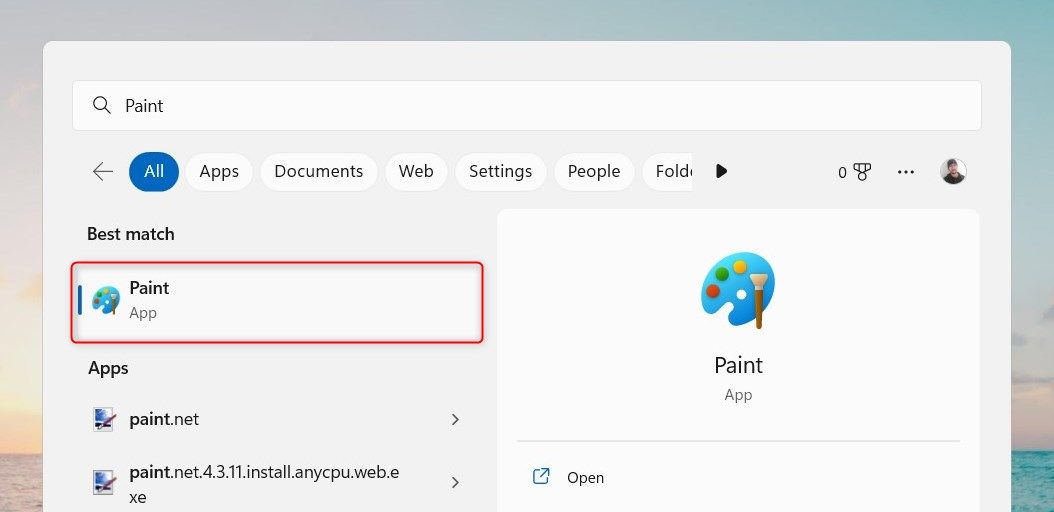
- Нажмите Win + Q, чтобы открыть инструмент поиска.
- Найдите «Paint» в поле поиска, и вы увидите все результаты, относящиеся к Microsoft Paint.
- Щелкнув по значку Paint, вы сразу же запустите программу.
2. Как открыть Microsoft Paint с помощью команды «Выполнить»
Диалоговое окно «Выполнить» — еще один отличный способ быстрого запуска приложений в Windows 11. Оно позволяет получить доступ практически к любой программе или функции без необходимости перемещаться по различным параметрам меню. Если вы хотите открыть Microsoft Paint в Windows 11, выполните следующие действия:
- Щелкните правой кнопкой мыши «Пуск» и выберите «Выполнить» в списке меню. Вы также можете использовать Win + R, чтобы открыть инструмент напрямую.
- Введите «MSPaint» в диалоговом окне «Выполнить» и нажмите «ОК».
- Это запустит Microsoft Paint в течение нескольких секунд.
Кроме того, вы также можете просмотреть список приложений в разделе «Все приложения», если знаете, где он находится в структуре папок вашей ОС. Чтобы сделать это в Windows 11, просто следуйте этим инструкциям:
- Щелкните значок «Пуск» в левом нижнем углу рабочего стола.
- После этого нажмите «Все приложения» в правом верхнем углу экрана. Там должен быть список всех приложений, установленных на вашем устройстве.
- Как только вы найдете Paint, щелкните его, чтобы начать использовать программу.
Если у вас возникли проблемы с его поиском, попробуйте ввести «Paint» в строку поиска меню «Пуск»; это должно сузить результаты.
4. Как открыть Microsoft Paint из проводника
Проводник Microsoft Windows — это приложение для управления файлами по умолчанию. Он обеспечивает доступ к файлам, папкам и дискам вашего компьютера, позволяя вам управлять ими и запускать приложения. Чтобы открыть Microsoft Paint с помощью проводника, выполните следующие действия:
- Щелкните правой кнопкой мыши «Пуск» и выберите «Проводник» в меню опытного пользователя. Вы также можете нажать Win + E на клавиатуре, чтобы открыть инструмент напрямую.
- В адресной строке Проводника введите mspaint и нажмите Enter.
Теперь, когда Microsoft Paint открыт, вы можете начать работать.
5. Как открыть Microsoft Paint через командную строку
Кроме того, вы можете использовать приложение командной строки в Windows 11, чтобы открыть Microsoft Paint. Это позволяет вам быстро запускать программы, вводя команду, а не перемещаясь по меню «Пуск» или значкам на рабочем столе. Чтобы открыть Microsoft Paint с помощью командной строки, вам необходимо выполнить следующие действия:
- Запустите командную строку от имени администратора (см. инструкции по запуску командной строки от имени администратора).
- В командной строке введите mspaint и нажмите Enter.
Программа Microsoft Paint сразу же запустится и будет готова к использованию.
Ознакомьтесь с нашим руководством для начинающих по командной строке, если вы действительно хотите использовать этот удобный инструмент.
6. Как открыть Microsoft Paint через Windows PowerShell
PowerShell — это оболочка командной строки и связанный с ней язык сценариев, которые автоматизируют задачи и управляют конфигурациями. Вы можете использовать этот инструмент для доступа к приложениям Windows на вашем устройстве.
Чтобы открыть приложение Microsoft Paint, выполните следующие действия:
- Щелкните правой кнопкой мыши «Пуск» и выберите «Выполнить» в списке меню.
- В диалоговом окне «Выполнить» введите PowerShell и нажмите Ctrl + Shift + Enter. Это откроет Windows PowerShell от имени администратора.
- Когда вы окажетесь в окне PowerShell, введите mspaint и нажмите клавишу Enter.
Приложение Microsoft Paint появится на вашем экране.
7. Как открыть Microsoft Paint через диспетчер задач
Диспетчер задач предоставляет вам подробную информацию о запущенных в данный момент приложениях, процессах и фоновых службах. Он также предлагает варианты для управления и контроля над ними.
С помощью этого приложения вы можете легко получить доступ к таким программам, как Microsoft Paint, без необходимости искать в меню или запускать их с ярлыка на рабочем столе. Для этого выполните следующие действия:
- Нажмите на панель задач, нажмите Ctrl + Shift + Esc или используйте один из многих других способов открыть окно диспетчера задач.
- Оттуда выберите «Подробнее», если он еще не отображается.
- Выберите «Запустить новую задачу» в верхней части окна «Диспетчер задач».
- Введите mspaint в поле поиска.
- Нажмите OK, чтобы запустить приложение.
Теперь приложение Microsoft Paint должно быть открыто и готово к использованию!
8. Как открыть Microsoft Paint с помощью ярлыка на рабочем столе
Если вы хотите сэкономить время и сделать свой рабочий процесс более эффективным, вы можете создать ярлык для Microsoft Paint на рабочем столе. Программа запускается одним щелчком мыши, поэтому вам не нужно прокручивать меню или вводить команды.
Вот как вы можете использовать этот инструмент, чтобы открыть приложение Paint:
- Щелкните правой кнопкой мыши область рабочего стола и выберите «Создать» > «Ярлык».
- В окне «Создать ярлык» введите mspaint.exe и нажмите «Далее».
- Затем вы можете дать своему ярлыку имя (например, Paint).
- Чтобы сохранить изменения, нажмите Готово.
Вы также можете создать ярлык на рабочем столе с помощью Проводника Windows. Вот как:
- Откройте проводник и перейдите в папку, где установлен Microsoft Paint.
- Щелкните правой кнопкой мыши значок программы и выберите Показать дополнительные параметры > Создать ярлык в появившемся меню.
- Нажмите Да, чтобы подтвердить это.
На вашем компьютере появится ярлык на рабочем столе. Двойной щелчок по нему откроет приложение Paint.
9. Как открыть Microsoft Paint с помощью сочетания клавиш
Если вы предпочитаете использовать сочетания клавиш, вы можете создать горячую клавишу для открытия Microsoft Paint в Windows 11. Шаги следующие:
Создайте ярлык на рабочем столе, как описано выше.
- Щелкните правой кнопкой мыши значок ярлыка и выберите «Свойства».
- В качестве ярлыка введите любую букву или цифру в поле «Ярлык».
- Чтобы сохранить ваш выбор, нажмите Применить > ОК.
Нажмите Ctrl + Alt, а затем введите букву или цифру, которую вы хотите использовать в качестве ярлыка. Например, если вы выберете 8, вы можете нажать Ctrl + Alt + 8 на клавиатуре, чтобы открыть Microsoft Paint.
Получить доступ к Microsoft Paint легко
Microsoft Paint — одно из самых популярных приложений для редактирования изображений, доступных в Windows 11. Если у вас возникли проблемы с открытием этого инструмента, надеюсь, один из рассмотренных нами методов упростил открытие Paint.
Источник: vtbcabinet.ru
Не могу найти программу paint
У меня на Windows-7 перестал работать графический редактор Paint.
Он перестал объединять 2 изображения на 1-ом файле: фотографии и копии разных документов.
При добавлении 2-го (второго) изображения появляются окна с разными надписями — например: » Недостаточно памяти для загрузки изображения» или «Недостаточно памяти или ресурсов для выполнения операции» и т.д. — см. вложения.
Мне посоветовали программу Paint.NET — я установил, но повторяется тоже самое !
Вчера перешёл на новую версию Windows-10, но Paint — так и не работает !
Говорят, что программу Paint надо переустановить: т.е. сначала удалить, а потом установить и желательно последнюю версию.
Но я не знаю как и где найти новую версию программы Paint и как удалить и установить новую.
Что посоветуете .




Регистрация: 08.03.2016
Сообщений: 0
Регистрация: 31.03.2012
Сообщений: 891
Сказал(а) спасибо: 0
Поблагодарили 2 раз(а) в 1 сообщении
Репутация: 1373
Поставьте GIMP.
Для домашних целей он идеален.
IronArgument
Специалист
Регистрация: 08.04.2015
Сообщений: 13,574
Сказал(а) спасибо: 105
Поблагодарили 54 раз(а) в 24 сообщениях
Репутация: 75229
Если раньше Paint нормально работал, нужно выяснить причину, по которой он перестал работать. Посмотрите в диспетчере задач и в мониторе ресурсов, может действительно какое-то приложение отнимает ресурс оперативной памяти. Какой объём оперативной памяти установлен? Какой выбран размер файла подкачки?
Ошибка появляется независимо от размера файлов изображений, т.е. с небольшими тоже так? Какие форматы файлов изображений пытаетесь объединить?
__________________
Errare humanum est, stultum est in errore perseverare.
Мимо проходил
Регистрация: 06.04.2008
Сообщений: 13,130
Сказал(а) спасибо: 21
Поблагодарили 18 раз(а) в 5 сообщениях
Репутация: 15356
Рэм Юрьевич
Регистрация: 13.07.2016
Сообщений: 7
Сказал(а) спасибо: 0
Поблагодарили 0 раз(а) в 0 сообщениях
Репутация: 10
Уважаемый psysop, благодарю Вас за очень оперативный ответ !
Попробую установить эту программу.
С уважением: Рэм Юрьевич.
Регистрация: 31.10.2006
Сообщений: 40200
Записей в дневнике: 0
Сказал(а) спасибо: 0
Поблагодарили 0 раз(а) в 0 сообщениях
Репутация: 55070
Рэм Юрьевич
Регистрация: 13.07.2016
Сообщений: 7
Сказал(а) спасибо: 0
Поблагодарили 0 раз(а) в 0 сообщениях
Репутация: 10
Уважаемый IronArgument, я Вам очень благодарен за столь объёмный ответ.
К сожалению я пока очень плохо разбираюсь в таких профессиональных терминах, как диспетчер задач, монитор ресурсов, объём оперативной памяти и выбор размера файла подкачки.
Но я учусь и постараюсь сделать то, что Вы рекомендуете.
Насчёт размера файлов изображений: я сегодня методом «тыка» обнаружил, что Paint всё-таки объединяет небольшие файлы формата «jpg» объёмом до 1,0-1,2 МБ .
Но на это уходит в 3 раза больше времени, т.к. каждый файл надо по отдельности обработать и сжать меньше 1 МБ и лишь после этого объединять их. Это, безусловно, очень неудобно и «напрягает», т.к. раньше я легко открывал любой файл в Paint, расширял поле, вставлял другой файл и только после этого сжимал до нужного объёма.
Насчёт афоризма Сенеки-старшего: признаюсь, что имею недостаток временами упорствовать в своих ошибках, не понимая, что действительно ошибаюсь !
С уважением: Рэм Юрьевич.
Источник: www.tehnari.ru
Зачем это?
Установил я, значится, систему с диска ZverDVD. А там заместо человеческого Paint-а уродливый Paint.NET… Долго искал ссылку (5 минут) — и таки её нашёл =))) Нормальный пейнт, как в Windows 98. Хотя, почему — «как» — это он и есть.. Потом чуть больше — полазил по друзьям, потырил у них пейнты, да по инету — и вот, вуаля : своего рода «история развития пейнтов».

Собственно, скачать Paint:
Windows 98
Я очень люблю Windows 98. Перешел на XP только из-за того, что фотошоп новый не шёл на 98-й. Соответственно, с этим Paint-ом я возился больше всего.
Стандартный Paint из Windows 98:
Windows XP
Когда появилась XP-шка, я был несколько разочарован. Как же, пейнт стал не таким удобным! (Рабочая область автоматически увеличивалась при вставке превосходящего её по размеру фрагмента).
Зато умел сохранять в .jpg, .gif, .png и .tif.
Стандартный MSPaint из Windows XP
Windows Vista
В висте пейнт был такой же точно. Зато картинки иконок были покрасивше ХРшных =)
Стандартный MSPaint из Windows Vista:
Windows 7
Пейнт из Win7 под XP-шкой не запустится (внезапно). НО! Есть нечто очень похожее по интерфейсу (практически идентичное) и, в отличие от глючного нерабочего PaintRibbon (Прямая ссылка на .zip) , таки работает и не глючит (!). Называется игрушка PicPick. Для персонального использования бесплатна.
Paint из Windows 7 под XP
Другие бесплатные и условно-бесплатные графические редакторы.
RealWorld PaintCOM
Бесплатная рисовалка с кучей разных функций. Хочется поэкспериментировать — качайте.
Скачать RealWorld PaintCOM
Share this:
Понравилось это:
Нравится Загрузка.
This entry was posted in Дизайн, Игрушки, О вебе and tagged paint, standart by admin. Bookmark the permalink.
380 thoughts on “ Скачать стандартный MS Paint и Paint из Windows 7 ”
Евгений on 5 октября, 2009 в 10:23 пп said:
Огромное СПАСИБО тому человеку,кто выложил прогу MS PAINT.У меня тоже ЗВЕРЬ и там так же нет mspainta.
devilsplint on 5 октября, 2009 в 10:50 пп said:
^_^ Тогда Вы меня понимаете, как никто другой =))
Валерка on 9 октября, 2009 в 10:26 пп said:
Блин спс огромное….
Артём on 15 октября, 2009 в 8:56 пп said:
Спасибо!! ненавижу paint. NET
Нафис on 19 октября, 2009 в 8:19 пп said:
Рэхмэт зур итеп .
devilsplint on 19 октября, 2009 в 8:28 пп said:
Эээ? Это как?)))
Поля on 23 октября, 2009 в 2:34 пп said:
Ураааааааааа. Он работает. )))
Mc CRUSH 2027 on 28 октября, 2009 в 11:46 дп said:
Огромное Человеческое Спасибо!
А то Paint.NET последние нервы из меня вытряхивает 🙂
RS-232C on 1 ноября, 2009 в 9:11 пп said:
Терпеть не могу Paint.NET.
Для простого редактирования нужен простой пэйнт
а для всего остального есть фотошоп
спасибо, у меня тоже зверь, в паинте нет как то не умею вставлять картинку из файла. а в обычном очень легко, нужно задуматса о том штобы в zver входил обычный паинт!))
devilsplint on 5 ноября, 2009 в 12:14 дп said:
Ну, это надо на сайте звера писать =))
Стас on 11 ноября, 2009 в 3:31 пп said:
Спасибо, Тебе, Добры
Стас on 11 ноября, 2009 в 3:33 пп said:
Спасибо Тебе,Добрый чел, за то,что paint выложил. А то я сраным paint.net пользоваться не умею.Там через жопу все…
1213214 on 14 ноября, 2009 в 8:13 дп said:
Ynikym on 14 ноября, 2009 в 4:19 пп said:
Как я тебя понимаю, столкнулся с тойже проблемой! Пишу курсовую и надо простейшую графику обработать (копировать, выризать и т.д.) А тут ГРЕБАНЫЙ Paint.Net
Ynikym on 14 ноября, 2009 в 4:20 пп said:
Большое тебе спасибо! Выручил!
donmixail on 18 ноября, 2009 в 7:50 дп said:
спасибо большое таму кто выложил у меня нет паинта таккак его вирус снес а мне он оч нужен в остальных сылках pain NET. СПС!
Crazy on 18 ноября, 2009 в 3:48 пп said:
Дааааааануууууу. СПС ОГРОМНОЕ.
Я так люблю этот пайнт.
Автор ты лучший.
poma on 21 ноября, 2009 в 3:23 пп said:
спс огромное чел задолбал зверский пеинт нет! в нем ппц ужасно перетексуривать моды для игр!
Льоша on 23 ноября, 2009 в 8:39 пп said:
Спасибо я тоже себе поставил зверяА там только паинт нет. Ну и в общем спасибо)))
Destroyar on 24 ноября, 2009 в 7:16 пп said:
Спасибо большое)))))))))млин а то готов уже был зверя сносить хотя в старых версиях зверя был нормальный,а сдесь эта дрянь)))))наконец то теперь все без нервов))))
Totenkopf on 26 ноября, 2009 в 10:59 пп said:
Автор СПАСИБО ТЕБЕ. У меня тоже Зверь а там этот уродец Пайнт.нет. Я привык работать на стандартном пейнте ещё с Висты а там, в Звере, вырезали его(
Автор урод,у меня из-за этого paint’a разорвало комп на части,не потянул такую мощную программу,на мой Sega mega drive 2.
Carver on 28 ноября, 2009 в 9:21 пп said:
пасиб)
тож когда поставил Zverя небыло пэинта
Женя on 30 ноября, 2009 в 4:26 пп said:
aaa ogromnoe spasibo za paint ppc paint net menja za**bal vse nikak nemog ska4atj sebe starenjkij i udobnij pait uploaderu respekt.
Павел on 2 декабря, 2009 в 6:57 пп said:
спасибо огромное
Bladumep on 3 декабря, 2009 в 10:07 пп said:
ОГРОМНЕЙЩОЕ ТЕБЕ СПАСИБО. я ненавижу этот пейнт нет!
Ирина on 5 декабря, 2009 в 3:25 пп said:
Оооооооо. Спасибо огроменное)) ненавижу Paint.NET , не смогла там разобраться)) да и вообще привыкла уже к обычному! Автор, молодец)
илья on 7 декабря, 2009 в 6:18 пп said:
СПАСИБО ОГРАМНЕЩЕЕ)))))))))))))))))))))))))))
У МЯ РЕЗАННАЯ ВИНДА БЕЗ PAINT’a ВОобще
Саша on 8 декабря, 2009 в 3:00 дп said:
Огромное спосибо давно искал.
Это самый лучший Paint.
А Paint.NET Гавно.
Зион on 9 декабря, 2009 в 3:29 пп said:
Ну чел . Пасиб огромнейшое.
Dante1070 on 9 декабря, 2009 в 8:45 пп said:
Мужииииик. Ты ЧЕЛОВЕЧИЩЕ. Гребаный Пэинт Нэт! Ты мего-чел чувак!
Fedy on 9 декабря, 2009 в 9:55 пп said:
А куда его запихать надо чтоб например на GIF рисунок тыкнул правой кнопкой,и открыть с помощю Pait?
Если такое возможно)
АлисА on 12 декабря, 2009 в 2:22 дп said:
ОГРОМНОЕ СПАСИБО ТЫ ДАЖЕ НЕ ПРЕДСТАВЛЯЕШ КАК ВЫРУУУУУЧИЛ. СУПЕРРРРР.
Спасибо большое)))А то paint.net бесит уже)))
Сашик on 13 декабря, 2009 в 6:31 пп said:
СПАСИБОЧКИ.
Alex on 13 декабря, 2009 в 10:59 пп said:
Превеликое спасибо, ибо уже сказано- уродливый пейн-нет
юрий on 15 декабря, 2009 в 11:56 дп said:
спасибо!за простой паинт.я так мучился с паинт.нет-отстой.может я просто привык к простому п.
Nemesis on 15 декабря, 2009 в 10:12 пп said:
Спасибо. Семерочный бы добыть. PaintRibbon у меня открывает только файлы формата *.pic. ну и лажа
Andrew on 16 декабря, 2009 в 7:08 дп said:
Вы мне очень помогли, поместив эту программу в интернет, она мне решила все проблемы с доработкой графиков, создаваемых в эксцеле, там они имеют очень рыхлый формат и в пейнте я их делаю более компактными для публикации научных статей. А как только вместо виндоус 98 установил программу виндоцс экспи, так и начались мучения с пейнтом.нет.
Как будто америкосы там специально создали этот омерзительный пейнт.нет для издевательства над людьми. Это просто невыносимая гадость, из-за нее невозможно пользоваться программой виндоус экспи. Тепеь я спасен от все мучений и проблем. БОЛЬШОЕ СПАСИБО. Научный сотрудник А. Ф. Бабицкий.
Источник: evolmate.wordpress.com